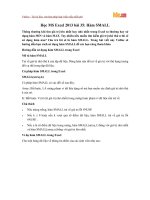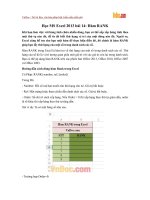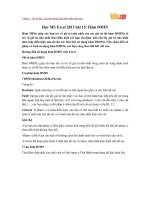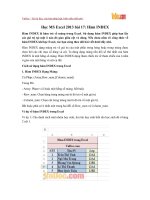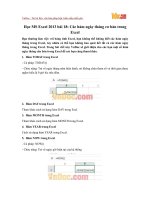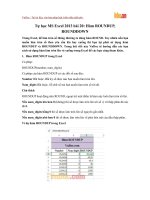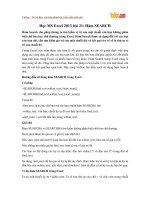Học MS Excel 2013 bài 43: Hàm HOUR
Bạn đang xem bản rút gọn của tài liệu. Xem và tải ngay bản đầy đủ của tài liệu tại đây (301.13 KB, 2 trang )
Cách sử dụng hàm HOUR trong Excel
Để tách giờ ra khỏi một giá trị thời gian giờ phút giây hoặc giá trị ngày tháng
có giờ như “12/12/2014 5:56:90”. Bạn hãy sử dụng hàm HOUR trong Excel,
nó giúp bạn tách giờ một cách dễ dàng với cú pháp đơn giản. Ngoài ra, bạn có
thể kết hợp với các hàm khác nhau để thực hiện việc tính toán.
HƯỚNG DẪN DÙNG HÀM HOUR TRONG EXCEL - VÍ DỤ MINH HỌA
Cú pháp: HOUR(Serial-number)
Trong đó: Serial number là đối số bắt buộc, là thời gian bạn muốn chuyển đổi
thành giờ. Có thể là dạng văn bản, số thập phân, hoặc dưới dạng các hàm khác.
Chức năng: Trả về giờ của một giá trị thời gian. Giờ trả về là có dạng số nguyên
nằm trong khoảng từ 0 đến 23.
Ví dụ
Ví dụ 1: Serial number dạng văn bản
Bạn muốn lấy giờ của 1 giá trị thời gian là: 7:45:55 AM
Bạn thực hiện gõ: C4=HOUR(“7:45:55”)=7
VnDoc - Tải tài liệu, văn bản pháp luật, biểu mẫu miễn phí
Tiếp tục tách lấy giờ trong công thức sau: C4=HOUR(“4/15/2014 7:45:55
AM”)=7
Ví dụ 2: Serial number dạng số thập phân
Bạn muốn lấy giờ của giá trị thời gian dạng số thập phân là 0,78125 (tương đương
6:45:00 PM).
Bạn thực hiện gõ C4=HOUR(0,78125)=18
Vậy là bạn đã hiểu rõ hơn cú pháp cũng như cách sử dụng hàm HOUR trong Excel,
các bạn hãy nắm rõ chúng để có thể vận dụng tốt cho các bài tính toán của mình.
VnDoc - Tải tài liệu, văn bản pháp luật, biểu mẫu miễn phí